Cómo cambiar automática o manualmente la fecha, la hora y la zona horaria en iPhone, iPad, Mac, Apple Watch y Apple TV
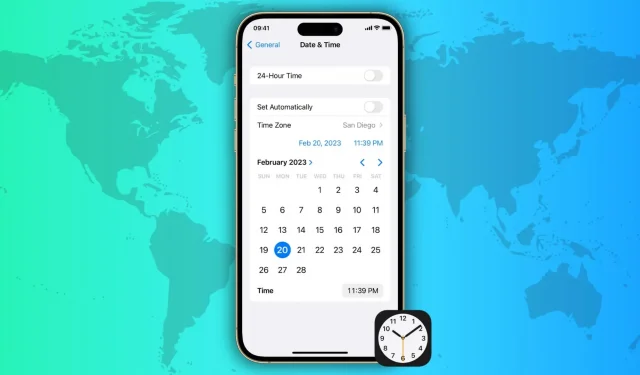
Mantener actualizada la configuración de fecha, hora y zona horaria en sus dispositivos es fundamental para garantizar una programación precisa, recordatorios de tiempo y el buen funcionamiento de varias aplicaciones.
Los dispositivos Apple como el iPhone, iPad, Mac, Apple Watch y Apple TV ofrecen varias formas de cambiar la configuración de fecha, hora y zona horaria, tanto de forma automática como manual. En este artículo, veremos varias formas de actualizar la configuración de hora y fecha en sus dispositivos Apple para que pueda mantenerse al tanto de su apretada agenda y nunca perderse un evento importante.
Establecer zona horaria automáticamente
Asegúrese de que el dispositivo en el que está siguiendo estos pasos esté conectado a Internet a través de Wi-Fi, celular o Ethernet.
En iPhone, Apple Watch y iPad
- Abra la aplicación Configuración en su iPhone o iPad.
- Haga clic en General > Fecha y hora.
- Encienda el interruptor junto a Instalar automáticamente.
- Ahora reinícielo y una vez que haya terminado, su dispositivo mostrará automáticamente la fecha, la hora y la zona horaria correctas. En el futuro, incluso si viaja a una zona horaria diferente, su dispositivo debería actualizarse automáticamente para mostrar la fecha y la hora correctas según su ubicación.
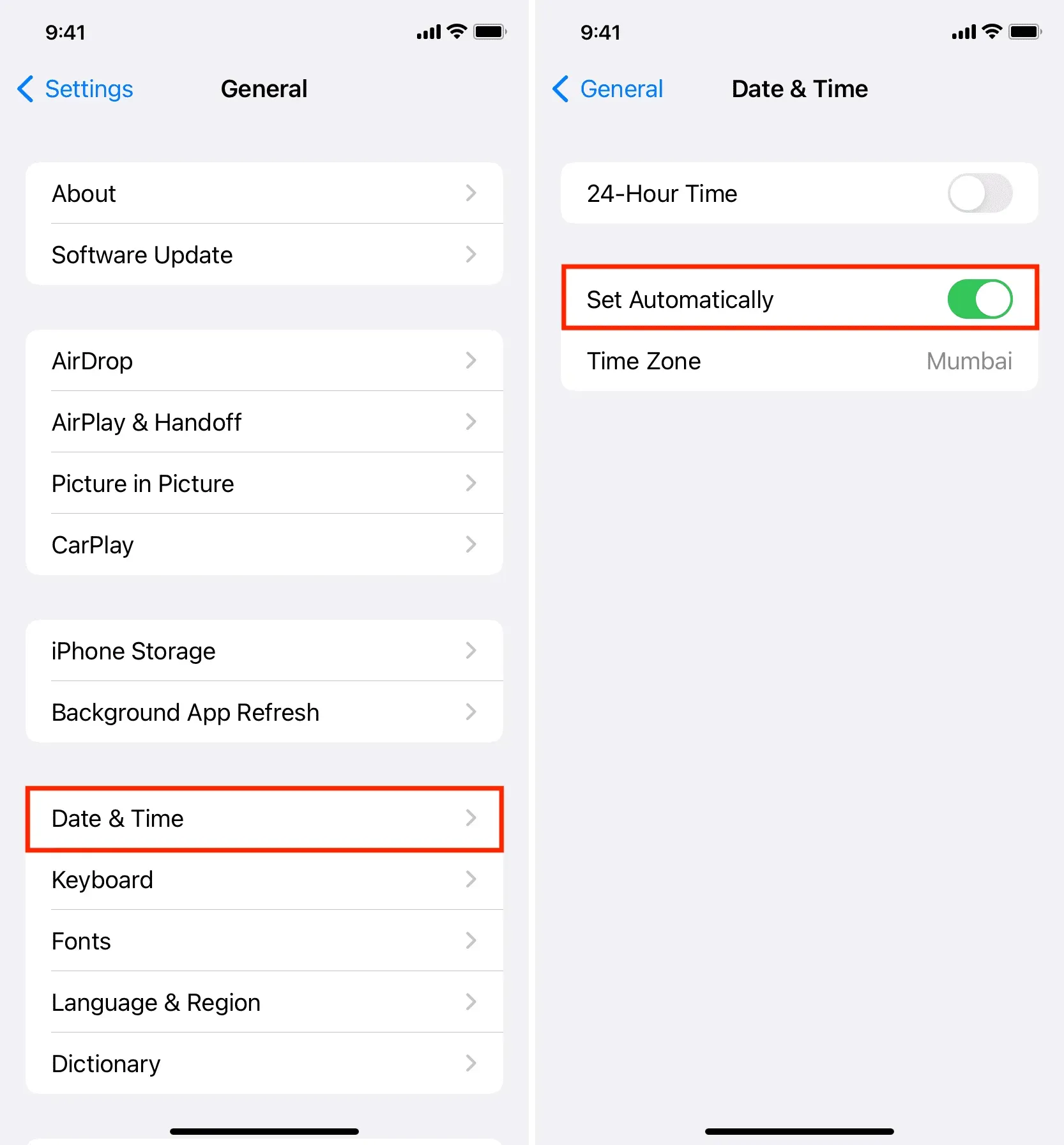
Nota:
- Una vez reiniciado, vuelva a Configuración > General > Fecha y hora y asegúrese de ver la ciudad, el país o la región correctos en el mosaico Zona horaria.
- Su Apple Watch usa la zona horaria especificada en su iPhone emparejado. Reinicie el reloj si la fecha y la hora son diferentes.
En Mac
- Abra Preferencias del sistema y seleccione General > Fecha y hora.
- Active el interruptor junto a «Establecer automáticamente la zona horaria en función de su ubicación actual».
- Después de eso, encienda el interruptor «Establecer hora y fecha automáticamente».
- Finalmente, reinicia tu Mac.

en AppleTV
- Vaya a la aplicación Configuración y seleccione General.
- Desplácese hacia abajo y seleccione la opción «Instalar automáticamente» para que diga «Encendido» al lado.
- Apague y vuelva a encender su Apple TV.
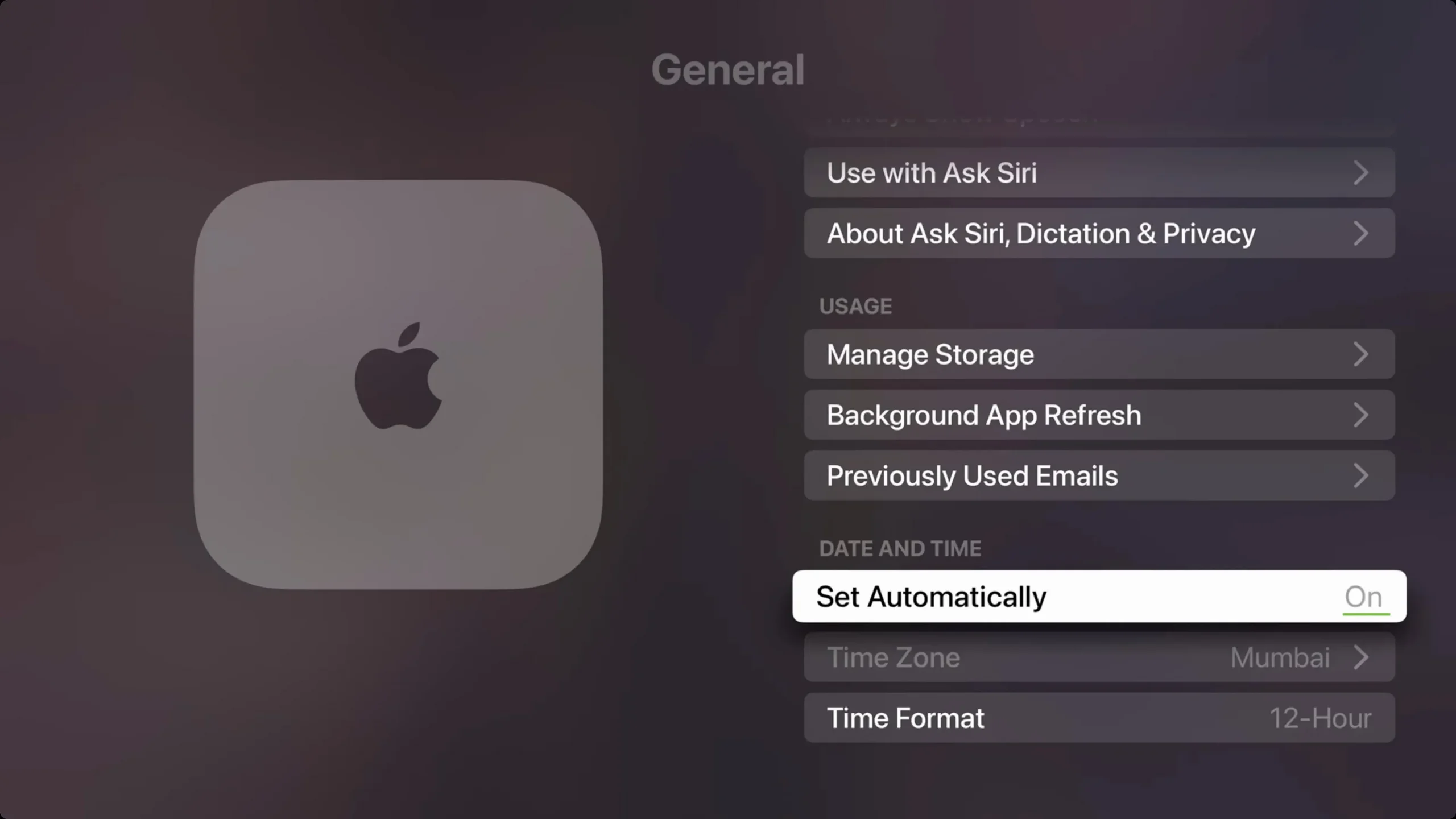
¿La zona horaria automática no funciona o no se actualiza?
revisa tu internet
- Asegúrese de que su dispositivo esté conectado a Internet.
- Deshabilite la VPN si está usando una.
- Reinicie su enrutador Wi-Fi.
Reinicia tu dispositivo
Apague y vuelva a encender su iPhone, iPad, Mac, TV y Apple Watch. Esto es necesario si ve un mensaje que indica que hay disponible una zona horaria actualizada.
Permitir el acceso a la ubicación
Active los servicios de ubicación en su dispositivo y asegúrese de que Establecer zona horaria tenga permiso para acceder a su ubicación. Aquí está cómo hacerlo:
En iPhone (y Apple Watch) y iPad:
- Vaya a Configuración > Privacidad y seguridad > Servicios de ubicación.
- Asegúrate de que los Servicios de ubicación estén activados.
- Desplácese hacia abajo y haga clic en Servicios del sistema.
- Asegúrate de que el interruptor junto a «Configuración de zona horaria» esté en verde.
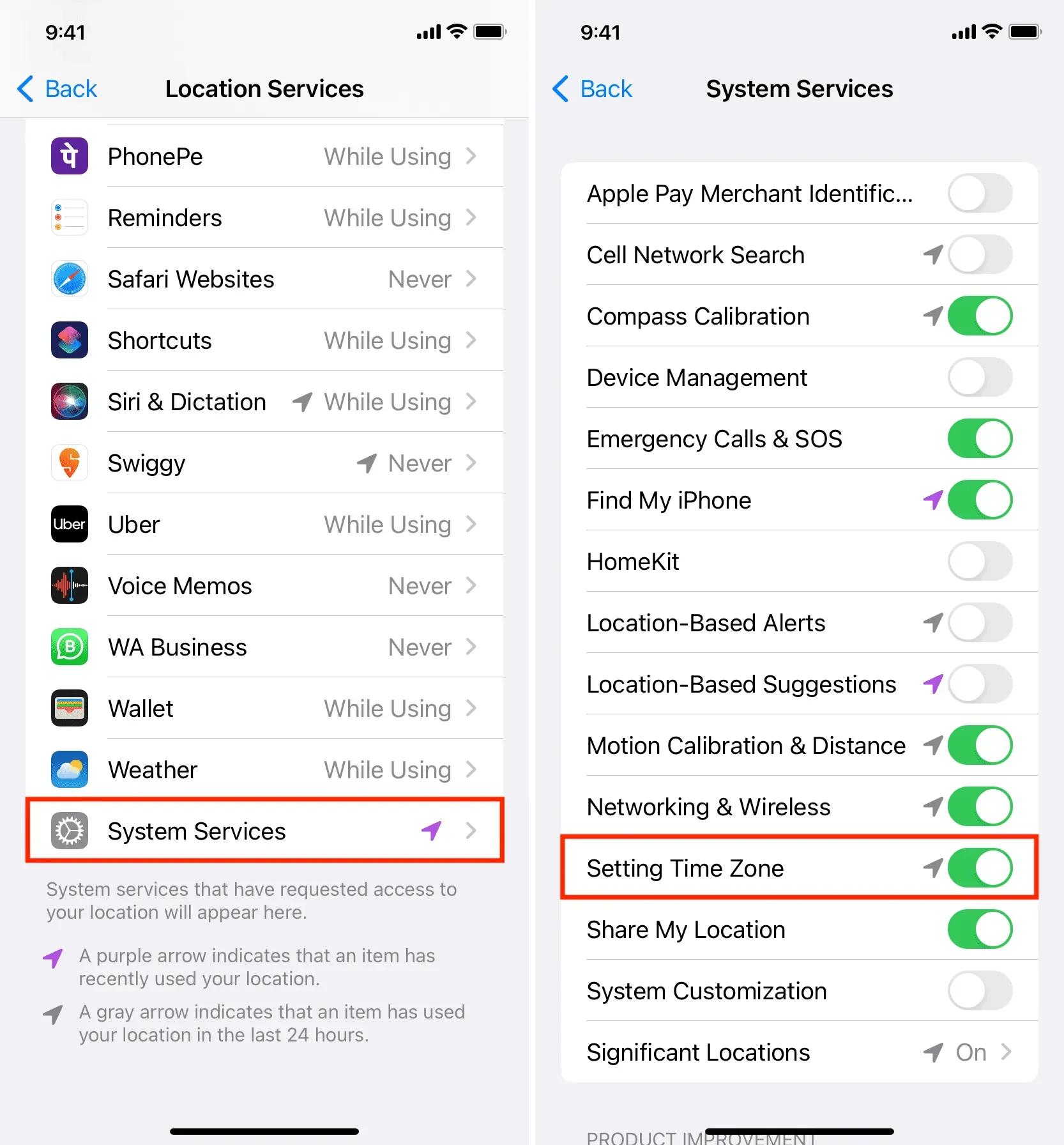
En Mac:
- Abra Preferencias del sistema y seleccione Privacidad y seguridad > Servicios de ubicación.
- Asegúrate de que los Servicios de ubicación estén activados.
- Haga clic en Más detalles junto a Preferencias del sistema.
- Active la opción «Establecer zona horaria» y haga clic en «Finalizar».
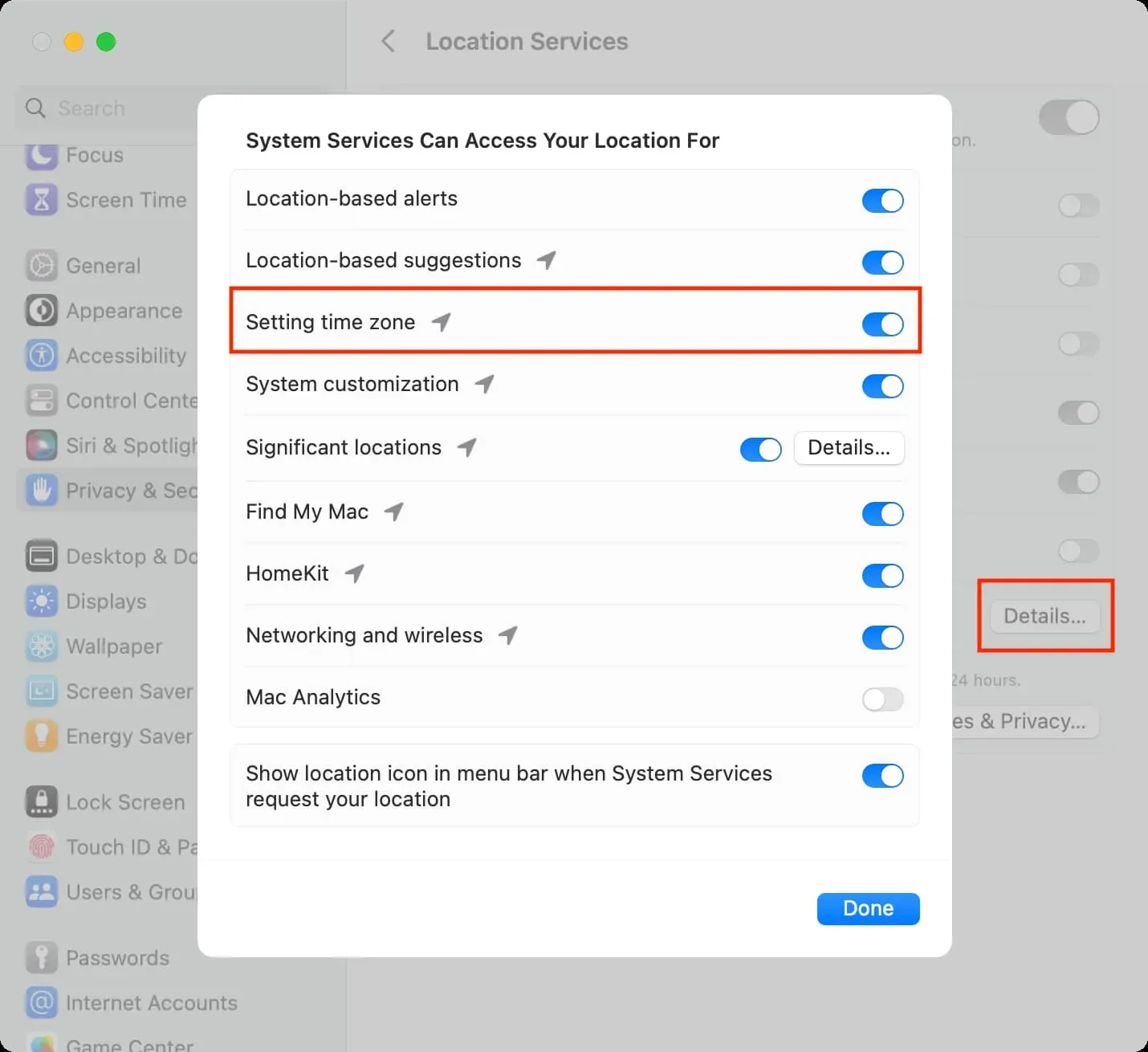
En Apple TV:
- Vaya a Configuración > General > Privacidad > Servicios de ubicación.
- Asegúrate de que los Servicios de ubicación estén activados.
- Después de eso, haga clic en «Zona horaria» y seleccione «Siempre».
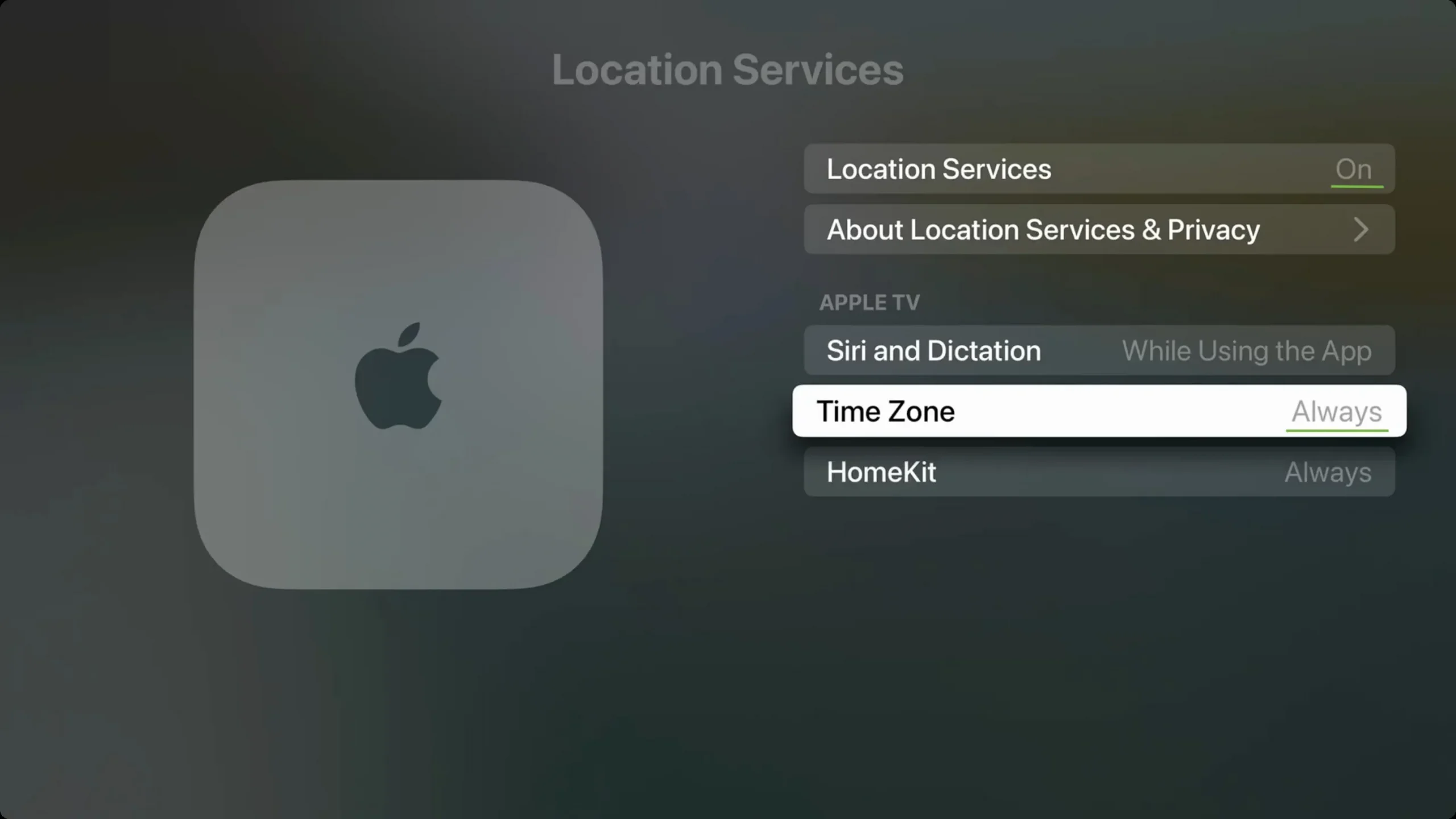
La opción Instalar automáticamente está atenuada o no está disponible
Si la opción para configurar la hora, la fecha y la zona horaria está bloqueada, atenuada o atenuada, puede deberse a las siguientes razones:
- Tiempo de pantalla. Para solucionar este problema, vaya a Configuración> General> Tiempo de pantalla y desactívelo temporalmente.
- Perfil Corporativo. Si usa un perfil específico de escuela, oficina o institución en su dispositivo, es posible que no pueda cambiar la configuración de la hora hasta que se elimine ese perfil. Puede ver esto en Configuración> General> VPN y administración de dispositivos.
- Operador o país: algunos operadores móviles y regiones/países pueden bloquear el cambio mediante el botón «Instalar automáticamente».
Establecer zona horaria manualmente
Es posible que algunas aplicaciones y servicios, como recordatorios, datos móviles y Wi-Fi, no funcionen si su dispositivo tiene la fecha y la hora incorrectas. Por lo tanto, es mejor dejar que sus dispositivos los instalen automáticamente.
Sin embargo, tiene la opción de cambiar la hora manualmente si:
- Su iPhone, iPad, Mac, reloj o televisor muestra la hora, la fecha y la zona horaria incorrectas, y no puede configurarlo para que se actualice automáticamente.
- La hora ha cambiado debido a regulaciones gubernamentales o al horario de verano y su dispositivo no puede configurar la nueva hora por sí mismo.
- Desea que sus dispositivos estén 5 o 10 minutos adelantados. (Nota: no necesita cambiar la hora en su iPhone para avanzar la hora en su Apple Watch).
- No se recomienda, pero algunas personas pueden querer modificar el tiempo del dispositivo para cambiar el comportamiento de la aplicación (por ejemplo, engañar a una aplicación de juego para que desbloquee ciertos beneficios después de una cierta cantidad de tiempo).
Dicho esto, aquí se explica cómo configurar manualmente la zona horaria, la fecha y la hora en los dispositivos Apple.
En iPhone, Apple Watch y iPad
- Vaya a Configuración > General > Fecha y hora.
- Apague el interruptor junto a Instalar automáticamente.
- Presiona Zona horaria.
- Ahora ingrese el nombre de su ciudad o país y selecciónelo de las opciones provistas.
- En el momento en que cambie la zona horaria, la fecha y la hora que se muestran debajo del mosaico de la zona horaria también cambiarán. Si no es así, reinicie su dispositivo. También puede hacer clic en la hora y la fecha azules para configurarlas manualmente.
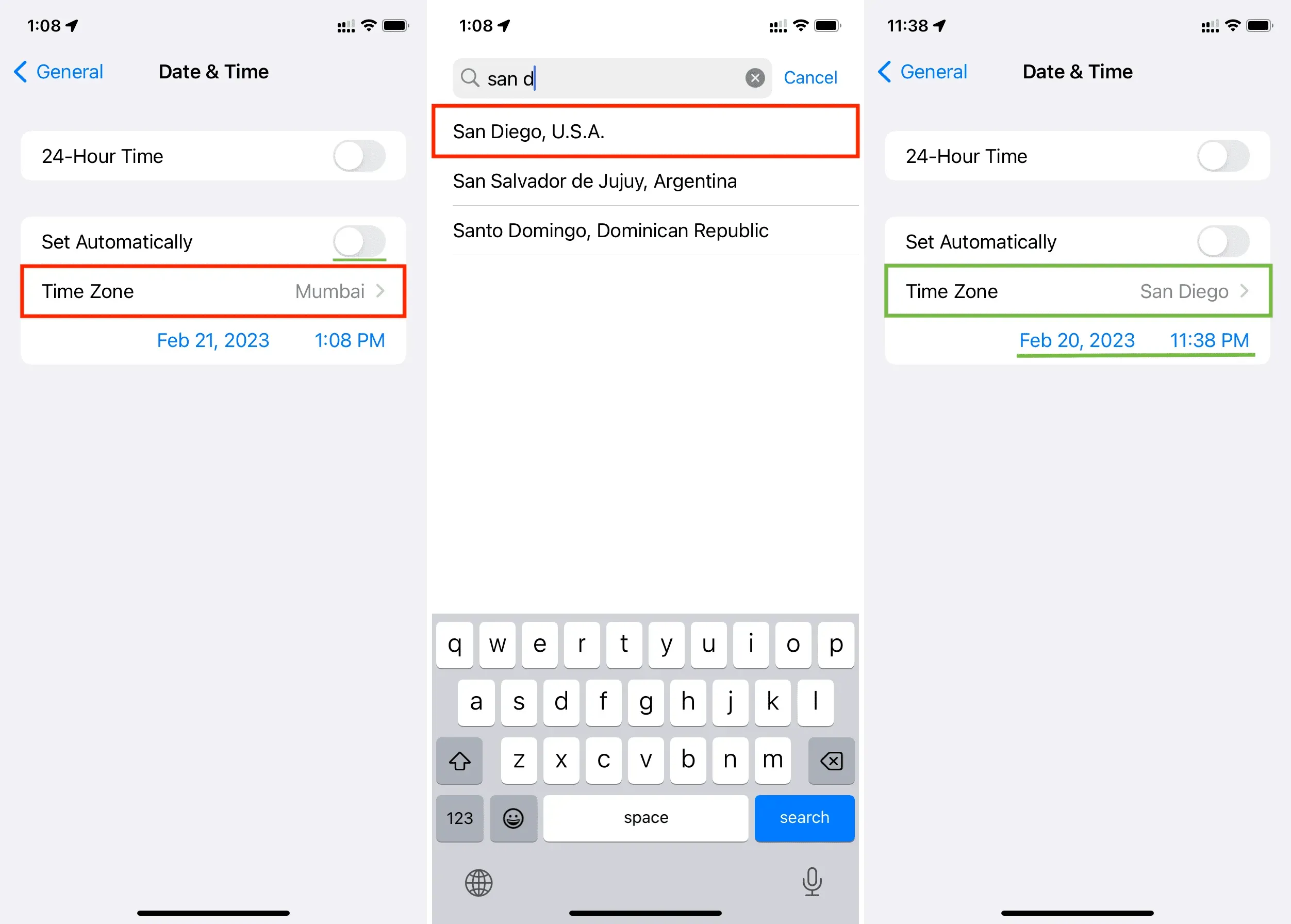
En Mac
- Elija Preferencias del sistema > General > Fecha y hora.
- Desactive el interruptor junto a «Establecer hora y fecha automáticamente» y «Establecer automáticamente la zona horaria según su ubicación actual».
- Haga clic en la flecha del menú desplegable junto a la ciudad más cercana y seleccione una ciudad. También puede ingresar el nombre de una ciudad en este campo y presionar la tecla de retorno.
- Inmediatamente, debería ver la hora actualizada en la barra de menú superior de su Mac.
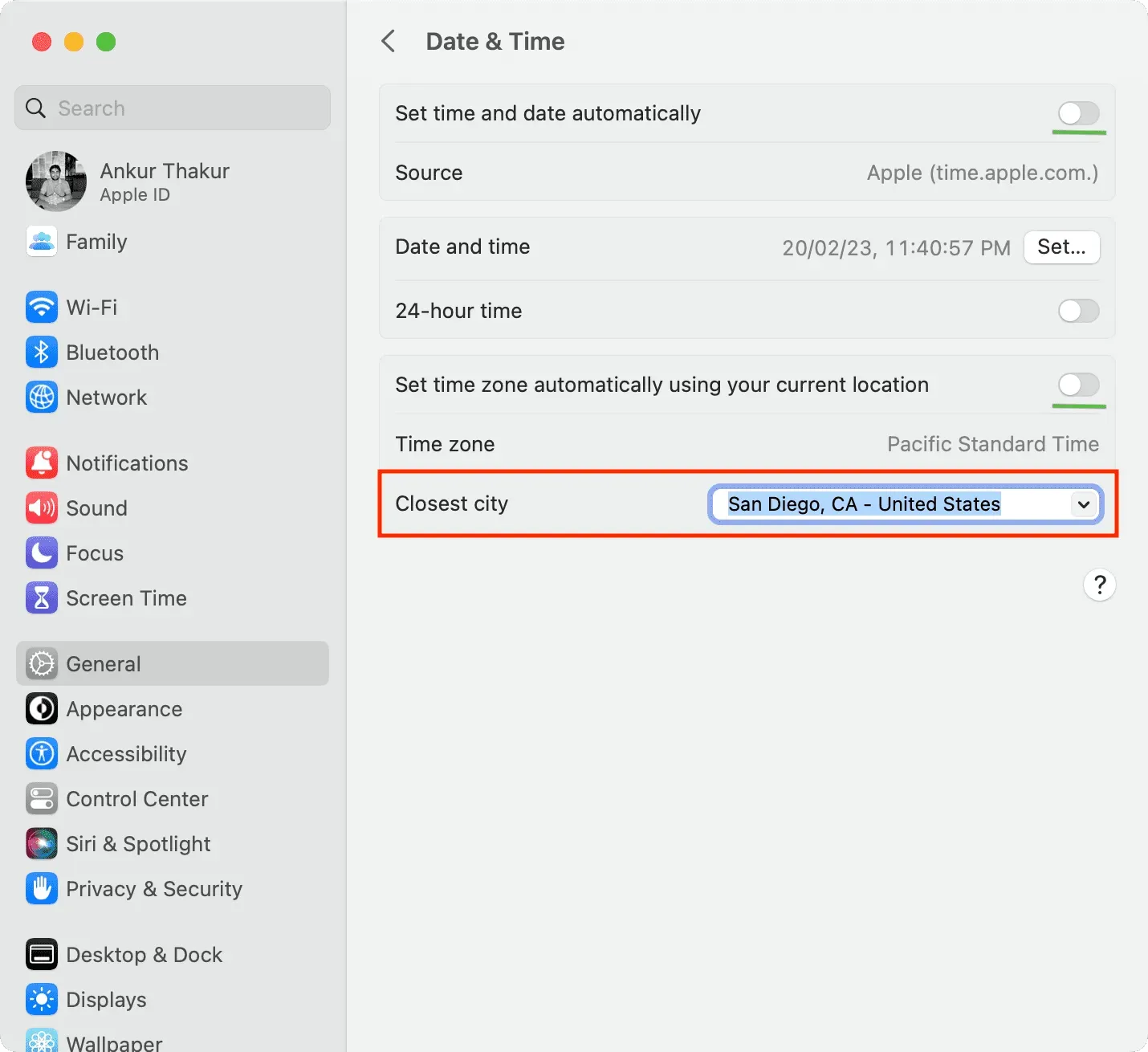
en AppleTV
- Vaya a Configuración > General y desplácese hacia abajo hasta el encabezado Fecha y hora.
- Deshabilite Instalar automáticamente.
- Luego haga clic en la opción Zona horaria, ingrese las iniciales de la nueva ciudad o país y elija entre las opciones proporcionadas.
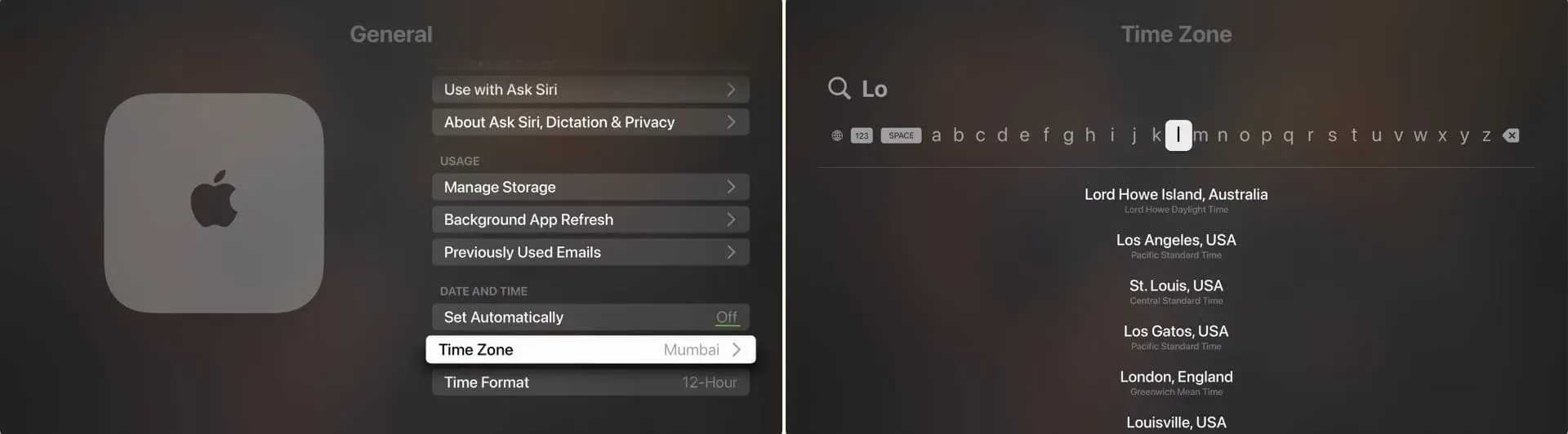



Deja una respuesta